V večini primerov Windows samodejno obravnava optimizacijo podatkovnih pogonov. Če vas skrbi njihova učinkovitost delovanja in želite ročno preveriti njihove statiste ali spremeniti urnik optimizacije, to naredite tako:
Ročna defragmentacija ali optimizacija podatkovnih pogonov
-
Izberite vrstico za iskanje v opravilni vrstici in vnesite odmrzni.
-
Na seznamu rezultatov izberite Defragmentiraj in optimiziraj pogone.
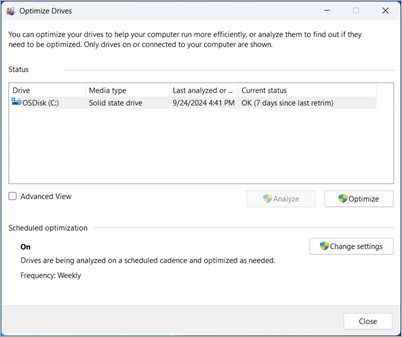
-
Izberite pogon, s katerim želite delati.
-
Če gre za pogon trdega diska, izberite Analiziraj, če želite, da Windows preveri, ali pogon potrebuje optimizacijo, ali izberite Optimiziraj, če želite, da se optimizacija sistema Windows izvaja na pogonu.
Opomba: Trdi diski se defragmentira, kar pomeni, da znova organizirate datoteke tako, da so vse v vrsti in da jih lahko pogon lažje prebere. Polprenevniški pogoni (SSD-ji) so tako imenovani »obrezani«, kar v osnovi pove pogonu, na katerem lahko varno počisti datoteke, ko ni zaseden in počne več pomembnih stvari, kot je shranjevanje ali nalaganje datotek. Vse je optimizacija.
Spreminjanje urnika optimizacije
Sistem Windows bo pogone privzeto samodejno optimiziral enkrat na teden. Če pa želite spremeniti urnik tako, da je bolj ali manj pogost, lahko to naredite. To naredite tako:
-
Izberite vrstico za iskanje v opravilni vrstici in vnesite odmrzni.
-
Na seznamu rezultatov izberite Defragmentiraj in optimiziraj pogone.
-
V razdelku Načrtovana optimizacija izberite Spremeni nastavitve.
-
Urnik lahko spremenite na Dnevno, Tedensko, Mesečno ali pa v celoti izklopite urnik, ga nastavite tako, da poveča pogostost, če trikrat zamudite optimizacijo, in izberite, za katere pogone velja urnik.
Z optimizacijo pogonov lahko dosežete, da računalnik teče nemoteno in se hitreje zažene. Optimizirate jih tako:
-
Izberite vrstico za iskanje v opravilni vrstici in vnesite odmrzni.
-
Na seznamu rezultatov izberite Defragmentiraj in optimiziraj pogone.
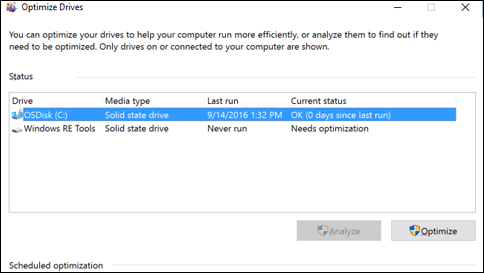
-
Izberite pogon diska, ki ga želite optimizirati.
-
Izberite gumb Optimiziraj .










